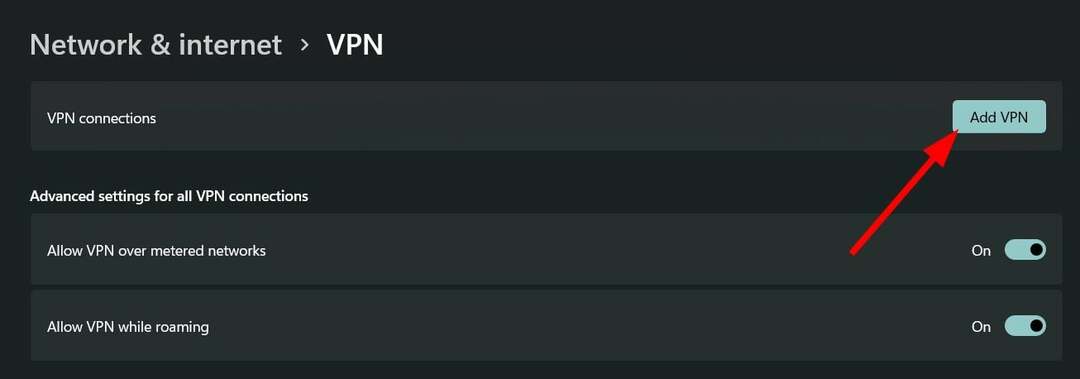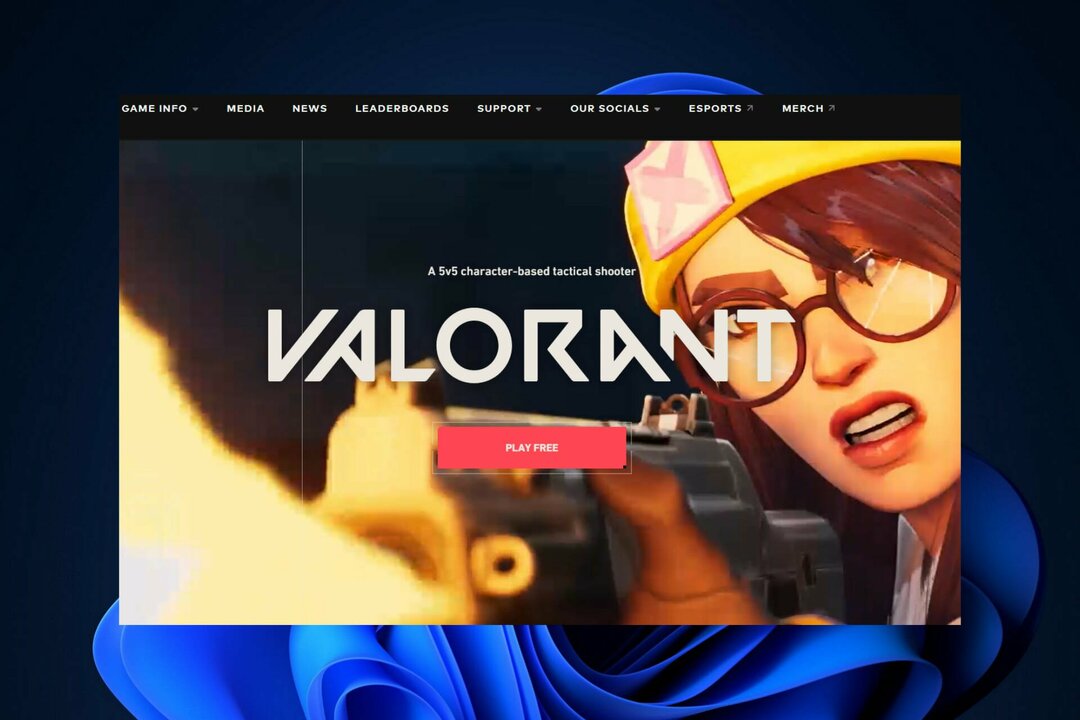- Ako koristite stariju verziju operacijskog sustava Windows, Microsoft Security Essentials održava vaše računalo ažuriranim najnovijim definicijama virusa.
- Međutim, nekoliko korisnika izvijestilo je da se susreću s pogreškom ažuriranja Microsoft Security Essentials, što ih sprječava da instaliraju najnovije definicije virusa.
- Možete koristiti ovaj vodič i slijediti spomenute upute kako biste eventualno riješili problem.

xINSTALIRAJTE KLIKOM NA DATOTEKU ZA PREUZIMANJE
Ovaj softver će popraviti uobičajene računalne pogreške, zaštititi vas od gubitka datoteka, zlonamjernog softvera, kvara hardvera i optimizirati vaše računalo za maksimalnu učinkovitost. Riješite probleme s računalom i uklonite viruse sada u 3 jednostavna koraka:
- Preuzmite alat za popravak računala Restoro koji dolazi s patentiranim tehnologijama (dostupan patent ovdje).
- Klik Započni skeniranje kako biste pronašli probleme sa sustavom Windows koji bi mogli uzrokovati probleme s računalom.
- Klik Popravi sve kako biste riješili probleme koji utječu na sigurnost i performanse vašeg računala
- Restoro je preuzeo 0 čitatelji ovog mjeseca.
Zadržavanje Windows OS ažuriran ima mnoge prednosti. Prije svega, imate pristup sve najnovije značajke koje Microsoft ima za ponuditi.
Drugo, najnovija ažuriranja također donose ispravke grešaka, čime vaše računalo nema bugova i propusta koje je vaše računalo moglo imati prije najnovijeg ažuriranja.
Još jedna prednost je što najnovije Microsoft Update radi automatski Microsoft Security Essentials. To osigurava da vaše Windows računalo ima instalirane najnovije definicije virusa i špijunskog softvera, štiteći vas od virusa ili zlonamjernog softvera.
Međutim, kada pokušavate ažurirati Microsoft Security Essentials, ako naiđete na poruku koja pokazuje da ažuriranja nisu uspjela, to može biti pomalo problematično.
Uglavnom zato što ćete biti uskraćeni za sve bitne stvari i prednosti koje donosi najnovije ažuriranje, jer vaše računalo neće moći instalirati najnovija ažuriranja.
Ako se također susrećete s pogreškom ažuriranja Microsoft Security Essentials na vašem Windows računalu i tražite rješenja za popravak, onda ste na pravom mjestu.
U ovom vodiču dat ćemo vam neka od učinkovitih rješenja koja vam mogu pomoći u rješavanju pogreške ažuriranja Microsoft Security Essentials. Hajde da ih provjerimo.
Koji su simptomi pogreške ažuriranja Microsoft Security Essentials?
Kao što je spomenuto, Microsoft Security Essentials oslanja se na Microsoft Updates za ažuriranje antivirusnih definicija tri puta dnevno.
Microsoft Security Essentials, ili MSE, ponekad može imati problema s automatskim ažuriranjem. Rješenje za to je da ažuriranja možete instalirati i ručno.
Ali mogućnost automatskog ažuriranja drži jedan zadatak s popisa, tako da ne morate ručno provjeravati ažuriranja i instalirati ih jedno po jedno.
Postoji nekoliko uobičajenih simptoma pogreške ažuriranja Microsoft Security Essentials:
- Poruka o pogrešci koja kaže da se ažuriranja ne mogu instalirati.
- Poruka o pogrešci koja kaže da automatska ažuriranja za Microsoft Security Essentials nisu uspjela.
- Poruka o pogrešci koja pokazuje da se ažuriranja ne mogu preuzeti jer nema internetske veze.
- Vaše računalo ne uspijeva automatski provjeriti ima li najnovijih MSE ažuriranja.
- Primit ćete poruku o pogrešci da su ažuriranja definicija virusa i špijunskog softvera već instalirana.
Kako mogu popraviti pogrešku ažuriranja Microsoft Security Essentials?
1. Pokrenite alat za rješavanje problema Windows Update
- pritisni Pobijediti + ja gumbi zajedno za otvaranje Postavke.
- Pod, ispod Sustav, pomaknite se prema dolje i kliknite na Rješavanje problema.

- Izaberi Drugi alati za rješavanje problema.

- Udari Trčanje gumb pored Windows Update.

- Alat za rješavanje problema potražit će sve pogreške.
- Kada se dijagnoza završi, od vas će se tražiti da izvršite radnje za rješavanje problema.
- Nakon dovršetka postupka rješavanja problema, ponovno pokrenite računalo.
Windows Troubleshooter izvrstan je alat koji pomaže otkriti sve probleme i riješiti sve uobičajene probleme koje možda imate na računalu.
Koristeći alat za rješavanje problema Windows Update, vaš će sustav automatski tražiti rješenja za ovaj problem i tražiti od vas da ih izvršite kako biste eventualno riješili problem.
2. Koristite specijalizirani softver

Postoje šanse da zbog oštećenih sistemskih datoteka na vašem računalu imate grešku pri ažuriranju Microsoft Security Essentials.
Savjet stručnjaka: Neki problemi s računalom teško se rješavaju, pogotovo kada su u pitanju oštećena spremišta ili nedostajuće Windows datoteke. Ako imate problema s ispravljanjem pogreške, vaš sustav je možda djelomično pokvaren. Preporučujemo da instalirate Restoro, alat koji će skenirati vaš stroj i utvrditi u čemu je greška.
Kliknite ovdje za preuzimanje i početak popravljanja.
Iako postoji višestruki i kompetentni ugrađeni Windows alati koji vam mogu pomoći u otkrivanju i popravljajući oštećene ili neispravne sistemske datoteke, preporučujemo vam korištenje pouzdanog softvera treće strane pozvao Restoro.
Restoro je specijaliziran za popravljanje višestrukih pogrešaka na vašem računalu kao što je popravljanje oštećenih sistemskih datoteka, otkrivanje neispravnih i zamjena novima. Ovaj alat može biti od koristi jer je njegova upotreba lagana i ne uključuje krivulju učenja.
Ovaj softver dolazi sa svim potrebnim značajkama za otkrivanje i popravljanje grešaka u sustavu. Isprobajte i vidite hoće li riješiti vaš problem ili ne.
⇒ Nabavite Restoro
3. Poništite postavke Internet Explorera
- Otvori Početak Jelovnik.
- Traziti Internet opcije i otvori ga.

- Prebacite se na Napredna tab.

- Pod, ispod Poništite Internet Explorer, kliknite Resetiraj.

- Kliknite na Resetiraj opet.
- Nakon što je postupak resetiranja Internet Explorera dovršen, kliknite na u redu.
- Ponovno pokrenite računalo.
Kada resetirate internetske postavke, izbrisat će se sve privremene ili predmemorijske datoteke, kolačići i povijest pregledavanja, zajedno sa svim vašim spremljenim zaporkama.
Mnogim je korisnicima resetiranje postavki Internet Explorera pomoglo u ispravljanju pogreške ažuriranja programa Microsoft Security Essentials.
4. Izbrišite mapu Software Distribution
- Klikni na Početak Jelovnik.
- Traziti Naredbeni redak i pokrenite ga kao administrator.

- Upišite donju naredbu i pritisnite Unesi zaustaviti Usluga Windows Update.
net stop wuauserv - Izvršite donju naredbu da zaustavite Usluga inteligentnog prijenosa u pozadini.
neto stop bitovi
- Sada idite na C:>Windows>SoftwareDistribution mapa.
- Pritisnite Ctrl + A za odabir svih datoteka unutar Mapa za distribuciju softvera i pritisnite Del gumb za njihovo brisanje.

- Ponovno pokrenite računalo.
- Ponovno otvorite naredbeni redak i pokrenite donju naredbu za ponovno pokretanje Usluga Windows Update.
net start wuauserv - Upišite donju naredbu i pritisnite Unesi Ponovo pokrenuti Usluga inteligentnog prijenosa u pozadini.
neto startni bitovi
The Mapa za distribuciju softvera sadrži privremene datoteke povezane s ažuriranjima sustava Windows. Kada izbrišete sve datoteke u ovoj mapi, Windows će ponovno konfigurirati mapu i preuzeti sve potrebne datoteke, nadamo se da će popraviti pogrešku ažuriranja Microsoft Security Essentials.
5. Postavite točan datum i vrijeme na vašem računalu
- Pritisnite Pobijediti + ja otvoriti Postavke.
- Izaberi Vrijeme i jezik iz lijevog okna.

- Odaberi Datum vrijeme opcija.

- Obavezno uključite Automatski postavite vrijeme opcija.

Microsoft Security Essentials će vam prikazati pogrešku ako datum i vrijeme na vašem računalu nisu ispravno postavljeni.
Koristeći gore navedene korake, možete provjeriti, postaviti ispravan datum i vrijeme te eventualno riješiti problem.
6. Preimenujte mapu za distribuciju softvera
- Klikni na Početak Jelovnik.
- Traziti Naredbeni redak i pokrenite ga kao administrator.

- Upišite donju naredbu i pritisnite Unesi.
cd %windir% - Izvršite donju naredbu. ren SoftwareDistribution SDTemp
- Izlaz naredbeni redak.
- Ponovno pokrenite računalo.
7. Resetirajte Microsoftov antivirusni mehanizam za ažuriranje
- Klikni na Početak Jelovnik.
- Traziti Naredbeni redak i pokrenite ga kao administrator.

- Izvršite donje naredbe jednu po jednu i pritisnite Enter nakon svake naredbe.
CD/Cd programske datoteke\microsoft security basicsMpcmdrun -ukloni definicije -sveIzlaz - Ponovno pokrenite računalo.
Sada možete otvoriti Microsoft Security Essentials, prijeći na Ažuriraj karticu i kliknite Ažuriraj. Ovo bi trebalo riješiti problem.
Microsoft je prekinuo podršku za Microsoft Security Essentials 14. siječnja 2020. To znači da više nije dostupno za ručno preuzimanje.
Međutim, Microsoft će nastaviti objavljivati ažuriranja potpisa za Microsoft Security Essentials za podršku sustavima do 2023.
Dakle, ne samo mi, nego i Microsoft savjetuje da biste trebali prijeći na najnoviji Windows 11 operativni sustav nastavite primati najnovija sigurnosna ažuriranja, a također uživajte u svim najnovijim značajkama koje Microsoft nudi.
Obavijestite nas u komentarima ispod koja vam je od gore navedenih metoda pomogla da popravite pogrešku ažuriranja Microsoft Security Essentials.
 Još uvijek imate problema?Popravite ih ovim alatom:
Još uvijek imate problema?Popravite ih ovim alatom:
- Preuzmite ovaj alat za popravak računala ocijenjeno Sjajno na TrustPilot.com (preuzimanje počinje na ovoj stranici).
- Klik Započni skeniranje kako biste pronašli probleme sa sustavom Windows koji bi mogli uzrokovati probleme s računalom.
- Klik Popravi sve za rješavanje problema s patentiranim tehnologijama (Ekskluzivni popust za naše čitatelje).
Restoro je preuzeo 0 čitatelji ovog mjeseca.